Hey, Guten Morgen,
ich möchte für das ngb mein persönliches TUT festhalten, wie man Windows 11 ohne Microsoft Account installiert. @Fetzi hat für mich einen Link ergooglet, den ich jetzt selber verfolgen werde und da Stück für Stück hier an einem DELL abarbeite mit eigenen Foto-Pics.
Zunächst sei zusagen. Voraussetzung sollte jetzt einfach mal sein, ein EFI, ein TPM2.0, und sonstige Voraussetzungen für Windows 11 sollten vorhanden sein. Es geht hier nur um das, klar allgemein, wie installiere ich Windows, aber auch eben OHNE Microsoft Account. Dieser Zwang existiert ja seit einiger Zeit für uns User.
Zunächst der Download der passenden ISO. Die Windows 11 Seite besuchen und das ISO fit machen, Aktuell ist:
Win11_22H2_German_x64v2.iso (stand Juli 2023)
1. Zunächst macht man die ganz normale Installation via USB-Stick, die Installationsroutine, die sich seit Windows 7 nicht so grob verändert hat.
2. Ist das erste Setup fertig, startet Windows und an der Stelle, wenn die Auswahl des Netzwerkadapters kommt, drückt man Shift + F10 (bei mir war es Shift + FN + F10, weil die F10 eine FN-Taste ist bei mir ) und gelangt ins Windows-Terminal.
) und gelangt ins Windows-Terminal.
3. Dort gibt man
OOBE\BYPASSNRO
ein und betätigt.

Windows macht gleich drauf einen Neustart.
Jetzt wird ein Registry Eintrag geschrieben, welcher das genau ist, kann man sicher auch ergooglen.
4. Nach dem Neustart kommt wieder die Auswahl des Netzwerkadapters, aber diesmal habe ich das bekannte "Ich habe kein Internet", welches Windows 10 noch anbot und eben Windows 11 kappte.

Im nächsten Fenster kommt dann die Auswahl "Mit eingeschränkter Auswahl fortfahren"

5. Ja und jetzt hat man die Möglichkeit, wieder einen normalen Offline User anzulegen, kein Microsoft Account.
Ich habe mal User gewählt

Eine Passwort Abfrage kam jetzt nicht.
Dann geht's weiter mit den Diagnose Daten zustimmen oder ablehnen oder einschränken, wie man es mag und Fertig, ein kurzer Moment und der Windows Desktop erscheint:

6. Das wars. Offline-User, Es hat wohl sogar jetzt auch den Vorteil gebracht, dass einige "unnütze" Programme oder Shortcuts nicht mit installiert worden sind.
Ich habe das hier mal für das ngb geschrieben, weil es gerade aktuell sehr viel Thema ist bei mir auf der Arbeit und zum anderen, weil es ja doch viele nervt, der MS Account Zwang. Wozu auch.
@Fetzi hat einige Links gepostet, ich habe es halt dann auch mal für das ngb geschrieben. Die Screenshots sind nicht wirklich welche, sondern Handy-Pics. Um die Installationsroutine mitzuschneiden bedarf es schon Capturing.
Wie gesagt, vielleicht ist das ja auch noch für kommende Windows Versionen gültig, Windows 12 steht ja bereits in den Startlöchern. (oder MS werkelt dran)
Gruß
ich möchte für das ngb mein persönliches TUT festhalten, wie man Windows 11 ohne Microsoft Account installiert. @Fetzi hat für mich einen Link ergooglet, den ich jetzt selber verfolgen werde und da Stück für Stück hier an einem DELL abarbeite mit eigenen Foto-Pics.
Zunächst sei zusagen. Voraussetzung sollte jetzt einfach mal sein, ein EFI, ein TPM2.0, und sonstige Voraussetzungen für Windows 11 sollten vorhanden sein. Es geht hier nur um das, klar allgemein, wie installiere ich Windows, aber auch eben OHNE Microsoft Account. Dieser Zwang existiert ja seit einiger Zeit für uns User.
Zunächst der Download der passenden ISO. Die Windows 11 Seite besuchen und das ISO fit machen, Aktuell ist:
Win11_22H2_German_x64v2.iso (stand Juli 2023)
1. Zunächst macht man die ganz normale Installation via USB-Stick, die Installationsroutine, die sich seit Windows 7 nicht so grob verändert hat.
2. Ist das erste Setup fertig, startet Windows und an der Stelle, wenn die Auswahl des Netzwerkadapters kommt, drückt man Shift + F10 (bei mir war es Shift + FN + F10, weil die F10 eine FN-Taste ist bei mir
 ) und gelangt ins Windows-Terminal.
) und gelangt ins Windows-Terminal.3. Dort gibt man
OOBE\BYPASSNRO
ein und betätigt.

Windows macht gleich drauf einen Neustart.
Jetzt wird ein Registry Eintrag geschrieben, welcher das genau ist, kann man sicher auch ergooglen.
4. Nach dem Neustart kommt wieder die Auswahl des Netzwerkadapters, aber diesmal habe ich das bekannte "Ich habe kein Internet", welches Windows 10 noch anbot und eben Windows 11 kappte.

Im nächsten Fenster kommt dann die Auswahl "Mit eingeschränkter Auswahl fortfahren"

5. Ja und jetzt hat man die Möglichkeit, wieder einen normalen Offline User anzulegen, kein Microsoft Account.
Ich habe mal User gewählt


Eine Passwort Abfrage kam jetzt nicht.
Dann geht's weiter mit den Diagnose Daten zustimmen oder ablehnen oder einschränken, wie man es mag und Fertig, ein kurzer Moment und der Windows Desktop erscheint:

6. Das wars. Offline-User, Es hat wohl sogar jetzt auch den Vorteil gebracht, dass einige "unnütze" Programme oder Shortcuts nicht mit installiert worden sind.
Ich habe das hier mal für das ngb geschrieben, weil es gerade aktuell sehr viel Thema ist bei mir auf der Arbeit und zum anderen, weil es ja doch viele nervt, der MS Account Zwang. Wozu auch.
@Fetzi hat einige Links gepostet, ich habe es halt dann auch mal für das ngb geschrieben. Die Screenshots sind nicht wirklich welche, sondern Handy-Pics. Um die Installationsroutine mitzuschneiden bedarf es schon Capturing.
Wie gesagt, vielleicht ist das ja auch noch für kommende Windows Versionen gültig, Windows 12 steht ja bereits in den Startlöchern. (oder MS werkelt dran)
Gruß
Zuletzt bearbeitet: